YoSearch.co browser hijacker entfernen (Kostenlose Instruktionen)
Anleitung für die Entfernung von YoSearch.co browser hijacker
Was ist YoSearch.co browser hijacker?
YoSearch.co ist eine browser-hijackende Anwendung, die Einstellungen ändert, um Werbung anzuzeigen
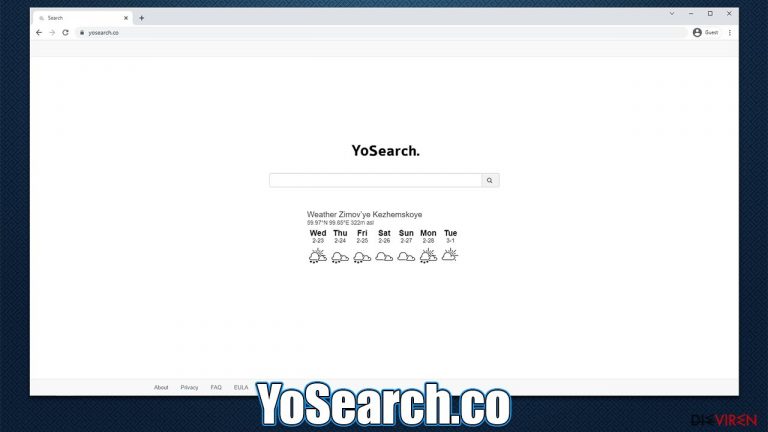
Das World Wide Web hat sich im Laufe der Jahre erheblich weiterentwickelt und selbst beim Zugriff auf das Internet hat man die Qual der Wahl aus einer Vielzahl von Browsern. Als eigenständige Produkte dienen Browser als Hauptinstrument für den Zugriff auf das Internet. Darüber hinaus können sie mithilfe von Erweiterungen modifiziert werden, sodass sich die Art und Weise, wie man im Internet surft, erheblich verändert. Leider ist diese Veränderung nicht immer positiv.
Einige haben berichtet, dass Google Chrome, Mozilla Firefox, MS Edge oder Safari plötzlich anfingen, sich seltsam zu verhalten – der Webbrowser nutzte eine andere Startseite – YoSearch.co. In anderen Fällen führten die Suchanfragen oder das Anklicken von Links zu einem kurzen Aufblitzen der URL beim Surfen.
Wenn Sie sich gerade in dieser Situation befinden, bedeutet dies, dass Ihr Browser von einer potenziell unerwünschten Browsererweiterung gehijackt wurde. Browser-Hijacker werden in der Regel nicht absichtlich installiert, sondern man wird zu ihrer Installation verleitet. Eine der populärsten Verbreitungstechniken, das so genannte Bündeln von Software (Bundling), enthält beispielsweise häufig potenziell unerwünschte Programme in den daraus resultierenden Softwarepaketen. Alternativ kommt es auch zur Installation eines potenziell unerwünschten Programms, indem der Benutzer annimmt, dass die Anwendung auf die eine oder andere Weise nützlich sein könnte.
Obwohl in den meisten Fällen keine Änderungen an den Suchanbietern beobachtet wurden, besteht dennoch die Möglichkeit, dass der Anbieter auf Bing, Google, Yahoo oder Ähnliches geändert wird. Dies hängt in der Regel vom aktuellen Standort, der eingestellten Sprache und anderen Browsereinstellungen ab. Dies mag zwar wie eine minimale Änderung erscheinen, hat aber große Auswirkungen, da die Suchergebnisse durch den Hijacker stark beeinflusst werden können.
Wenn Sie plötzliche Weiterleitungen zu oder über die Webadresse YoSearch.co bemerkt haben, empfehlen wir dringend, das System gründlich zu überprüfen und alle unerwünschten Komponenten zu entfernen. In den folgenden Abschnitten erfahren Sie mehr über die Möglichkeiten.
| Name | YoSearch.co |
|---|---|
| Typ | Browser-Hijacker, potenziell unerwünschte Anwendung |
| Verbreitung | Softwarepakete, Drittseiten, irreführende Anzeigen |
| Symptome | Unbekannte Erweiterungen oder Anwendungen im System, Startseite und neue Tabs sind auf YoSearch.co festgelegt, angepasste Suchmaschine in der Startseite, Suchergebnisse sind voller gesponserter Links und Anzeigen |
| Risiken | Anzeigen können Links zu potenziell gefährlichen oder sogar schädlichen Webseiten enthalten, sodass eine Malware-Infizierung, die Preisgabe persönlicher Informationen oder finanzielle Verluste die Folge sein können |
| Entfernung | Sie können Browser-Hijacker mit der unten aufgeführten Anleitung manuell beseitigen oder den Computer mit einer leistungsstarken Anti-Malware wie SpyHunter 5Combo Cleaner, Malwarebytes scannen |
| Weitere Tipps | Bereinigen Sie nach der Entfernung des Hijackers die Webbrowser, um die Datenverfolgung und andere Probleme zu verhindern. Eine schnelle Lösung hierfür ist FortectIntego |
Wie gefährlich sind Browser-Hijacker und sind sie nützlich?
Browser-Hijacker ist ein relativ neuer Begriff, der zur Beschreibung von Software dient, die die Einstellungen des Webbrowsers übernimmt. Das war jedoch nicht immer der Fall, denn früher wurden Symbolleisten, Toolbars und ähnliche Anwendungen auf Systemebene ausgeführt und wirkten sich auf alle Webbrowser aus. Sie waren besonders listig in ihrer Verbreitung und ein Albtraum zu entfernen. Auch der Inhalt der gesponserten Werbung war viel riskanter, da die Werbung nicht gefiltert wurde.
Dies änderte sich im Laufe der Jahre drastisch, da von den Tech-Firmen und anderen angeschlossenen Einrichtungen Sicherheitsmaßnahmen eingeführt wurden. Um nicht sofort von der Sicherheitssoftware entfernt zu werden, mussten die Browser-Hijacker daher alle bösartigen Merkmale, wie z.B. die Persistenz, unsichere Inhalte oder die übermäßige Datenverfolgung loswerden.
Die genannten Merkmale sind nicht vollständig verschwunden, sondern immer noch bis zu einem gewissen Grad vorhanden. Eines der auffälligsten Merkmale von YoSearch.co und ähnlichen Anwendungen ist, dass das Ziel der Änderungen nicht darin besteht, Vorteile für die Benutzer zu schaffen, sondern vielmehr darin, Werbung zu monetarisieren. Es gibt viele Browsererweiterungen, die damit beworben werden, dass sie die Suchvorgänge „beschleunigen“ oder „verbessern“, obwohl sie in Wirklichkeit nichts anderes als Werbung einblenden.
Die Anzeigen in den Suchergebnissen sind nicht direkt bösartig (die meisten sind relativ sicher), aber einige Links können zu Seiten führen, die für potenziell unerwünschte Programme werben. Ebenso sind die erzeugten Ergebnisse aufgrund des veränderten Suchanbieters nicht mehr korrekt oder nicht mehr so vertraut wie früher.
Die Datenverfolgung ist nicht aus den Browser-Hijackern verschwunden, und wenn man sich die Datenschutzrichtlinien des Hijackers YoSearch.co ansieht, wird deutlich, dass die meisten Daten, die legal gesammelt werden können, jederzeit gesammelt werden:
When you Use the Software & Services, we automatically collect and store the following types of information:
<…>
2. Usage Information. Certain usage related information regarding your use and interaction with your device, including the Software & Services and Other Software, such as when and how you Use the Software & Services and Other Software, how you use your internet browser and internet search related applications, the web pages you visit and the content you see, access and utilize on such web pages; for example, offerings and advertisements that you view, use and access, how you use them and your response to them, how frequently you use them, your search queries and the time and date of your searches;
Die Datenschutzbestimmungen sind ausführlich (was letztlich eine gute Sache ist) und es werden alle Aspekte der Datenerfassung dargelegt. Die meisten der erhobenen Daten sind zwar anonym, aber es ist wichtig zu wissen, dass die Informationen auch an Dritte weitergegeben werden, was sich in einigen Fällen auf die Preisgestaltung von Produkten oder die Art und Weise, wie Ihnen Werbung angezeigt wird, auswirken kann.
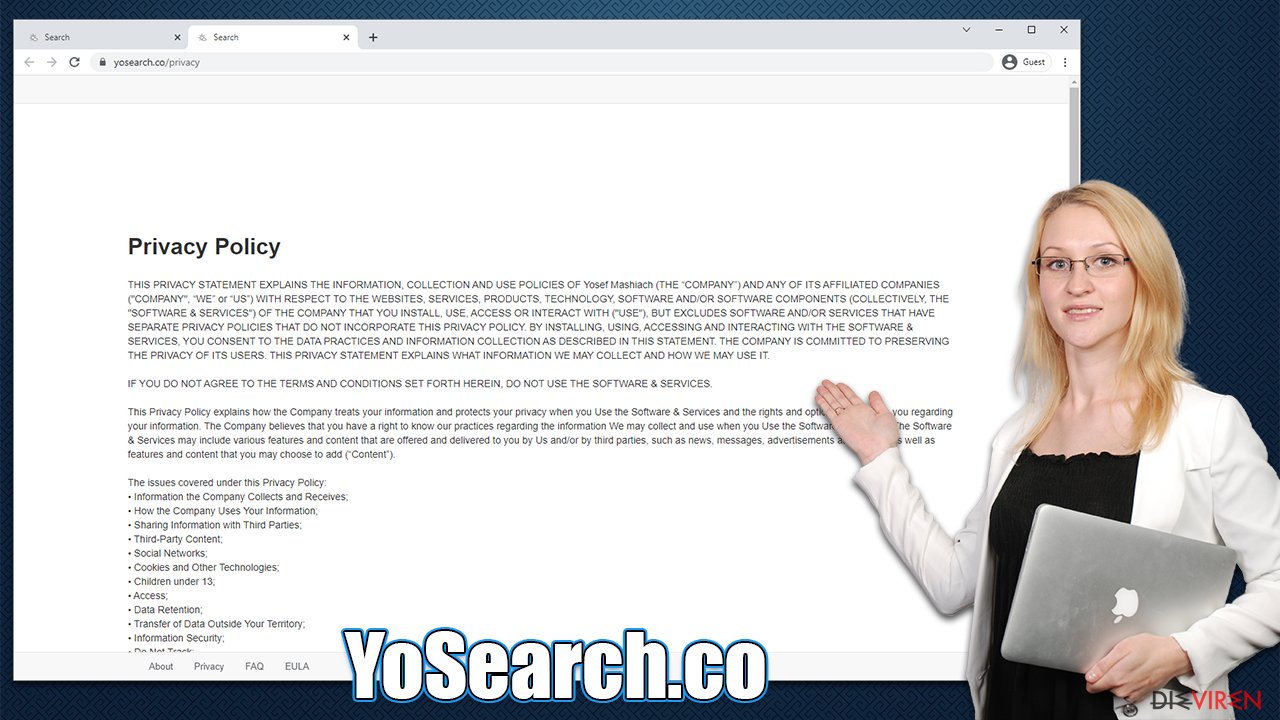
Um also die Frage zu beantworten, ob Browser-Hijacker gefährlich sind oder nicht – sie sind es nicht; die meisten von ihnen sind relativ harmlos, können aber eine echte Plage sein. Das bedeutet aber nicht, dass es keine bösartigen Merkmale gibt, denn es können tausende von Variablen, einschließlich zusätzlicher Infektionen, auf dem Rechner vorhanden sein.
Wie entfernt man den Hijacker richtig?
Wenn Sie festgestellt haben, dass Ihre Browser-Einstellungen scheinbar aus dem Nichts heraus geändert wurden, ist Ihr System infiziert. Genauer gesagt, wurde Ihr Browser aller Wahrscheinlichkeit nach von einer unerwünschten Browsererweiterung befallen.
Am einfachsten entfernen Sie den Hijacker, indem Sie auf den Button für „Erweiterungen“ in den „Einstellungen“ des Browsers klicken. Andernfalls gehen Sie direkt zu den Browser-Einstellungen und deinstallieren Sie die App von dort aus. Denken Sie daran, dass die Erweiterung nicht unbedingt „YoSearch“ heißen muss, denn Weiterleitungen zu dieser URL können von jedem potenziell unerwünschten Programm verursacht werden.
Google Chrome
- Öffnen Sie Google Chrome, klicken Sie auf das Menü (drei vertikale Punkte rechts oben in der Ecke) und wählen Sie Weitere Tools > Erweiterungen.
- Im neu geöffneten Fenster sind alle installierten Erweiterungen aufgelistet. Deinstallieren Sie alle verdächtig aussehenden Plug-Ins, die mit dem unerwünschten Programm zusammenhängen könnten, indem Sie auf Entfernen klicken.

Mozilla Firefox
- Öffnen Sie Mozilla Firefox und klicken Sie auf das Menü (drei horizontale Striche oben rechts im Fenster).
- Wählen Sie Add-ons.
- Selektieren Sie hier die unerwünschten Plug-ins und klicken Sie auf Entfernen.

MS Edge (Chromium)
- Öffnen Sie Edge und klicken Sie auf Einstellungen > Erweiterungen.
- Löschen Sie unerwünschte Erweiterungen, indem Sie auf Entfernen klicken.

Safari
- Klicken Sie auf Safari > Einstellungen…
- Wählen Sie im neuen Fenster Erweiterungen.
- Selektieren Sie die unerwünschte Erweiterung und klicken Sie auf Deinstallieren.

Wenn Sie in den Einstellungen des Browsers nichts finden konnten, sollten Sie einen vollständigen Systemscan mit SpyHunter 5Combo Cleaner oder Malwarebytes durchführen, um sicherzustellen, dass Ihr Gerät nicht von Malware befallen ist.
Wenn Sie sicher sind, dass der Browser-Hijacker und andere unerwünschte/schädliche Programme entfernt wurden, empfehlen wir noch das Reparaturtool FortectIntego zu verwenden. welches den Browser-Cache automatisch leert. Die Anwendung kann auch beschädigte Systemkomponenten nach einer Malware- oder Adware-Infektion finden und ersetzen und diverse Systemprobleme beheben. Wenn Sie Ihre Webbrowser lieber manuell von Cookies und anderen Webdaten befreien möchten, können Sie dies anhand der folgenden Schritte tun:
Google Chrome
- Öffnen Sie das Menü und wählen Sie Einstellungen.
- Klicken Sie im Abschnitt Sicherheit und Datenschutz auf Browserdaten löschen.
- Wählen Sie Browserverlauf, Cookies und andere Websitedaten, sowie Bilder und Dateien im Cache aus
- Klicken Sie auf Daten löschen.

Mozilla Firefox
- Öffnen Sie das Menü und wählen Sie Einstellungen.
- Gehen Sie zum Abschnitt Datenschutz & Sicherheit.
- Scrollen Sie nach unten bis zu Cookies und Website-Daten.
- Klicken Sie auf Daten entfernen…
- Wählen Sie Cookies und Website-Daten, sowie Zwischengespeicherte Webinhalte/Cache aus und klicken Sie auf Leeren.

MS Edge (Chromium)
- Öffnen Sie das Menü und gehen Sie zu den Einstellungen.
- Selektieren Sie Datenschutz, Suche und Dienste.
- Klicken Sie im Abschnitt Browserdaten löschen auf Zu löschende Elemente auswählen.
- Wählen Sie im Zeitbereich die Option Gesamte Zeit.
- Klicken Sie auf Jetzt löschen.

Safari
- Klicken Sie auf Safari > Verlauf löschen…
- Wählen Sie im Dropdown-Menü Löschen, die Option Gesamten Verlauf.
- Bestätigen Sie mit Verlauf löschen.

Präventionsmethoden
Der Erfolg eines jeden Programms hängt von seinen Marketingkampagnen und Vertriebsmethoden ab. Leider sind nicht alle Vertriebstaktiken fair, da die Entwickler viele Schlupflöcher ausnutzen. So wird beispielsweise das bekannte Bundling verwendet, um optionale Komponenten in Installationsprogrammen von Freeware zu verstecken, sodass sie versehentlich installiert werden.
In Wirklichkeit ist es ziemlich einfach, eine unerwartete Installation potenziell unerwünschter Programme zu vermeiden. Sicherheitsforscher von novirus.uk empfehlen die folgenden Präventivmaßnahmen:
- Installieren Sie niemals Programme aus gefährlichen Quellen – Torrents, Software-Cracks und ähnliche Quellen können bösartige Komponenten enthalten (Werbung, Installationsprogramme, Fake-Buttons, bösartige Skripte usw.).
- Bevor Sie eine Anwendung installieren, von der Sie noch nie etwas gehört haben, sollten Sie sich online darüber informieren und deren Bewertungen lesen.
- Seien Sie sich bewusst, dass jede Webseite, die Software von Dritten vertreibt, Software bündelt.
- Wählen Sie bei der Installation von Freeware immer die Einstellungen Erweitert/Benutzerdefiniert anstelle von Empfohlen/Schnell – so haben Sie mehr Kontrolle über den Vorgang.
- Entfernen Sie die Häkchen bei angekreuzten Kästchen, lesen Sie das Kleingedruckte und die Anweisungen sorgfältig durch und achten Sie auf irreführende Buttons und Angebote.
- Verwenden Sie leistungsstarke Sicherheitssoftware wie SpyHunter 5Combo Cleaner oder Malwarebytes, die PUPs und Malware daran hindern, in den PC einzudringen.
Für Sie empfohlen
Wählen Sie den richtigen Webbrowser und sorgen Sie für mehr Sicherheit mit einem VPN
Online-Spionage hat in den letzten Jahren an Dynamik gewonnen und Internetnutzer interessieren sich immer mehr dafür, wie sie ihre Privatsphäre schützen können. Eines der grundlegenden Methoden, um für eine extra Schutzschicht zu sorgen, ist: Die Wahl eines privaten und sicheren Webbrowsers.
Es ist jedoch möglich, noch eine zusätzliche Schutzebene hinzuzufügen und ein völlig anonymes Surfen im Internet zu schaffen, und zwar mithilfe dem VPN Private Internet Access. Die Software leitet den Datenverkehr über verschiedene Server um, so dass Ihre IP-Adresse und geografischer Standort getarnt bleiben. Die Kombination aus einem sicheren Webbrowser und einem VPN für den privaten Internetzugang ermöglicht es im Internet zu surfen, ohne das Gefühl zu haben, von Kriminellen ausspioniert oder ins Visier genommen zu werden.
Sichern Sie Ihre Dateien für den Fall eines Malware-Angriffs
Softwareprobleme aufgrund Malware oder direkter Datenverlust dank Verschlüsselung können zu Geräteproblemen oder zu dauerhaften Schäden führen. Wenn man allerdings aktuelle Backups besitzt, kann man sich nach solch einem Vorfall leicht retten und zurück an die Arbeit gehen.
Es ist daher wichtig, nach Änderungen am Gerät auch die Backups zu aktualisieren, sodass man zu dem Punkt zurückkehren kann, an dem man zuvor gearbeitet hat, bevor eine Malware etwas verändert hat oder sonstige Probleme mit dem Gerät auftraten und Daten- oder Leistungsverluste verursachten.
Wenn Sie von jedem wichtigen Dokument oder Projekt die vorherige Version besitzen, können Sie Frustration und Pannen vermeiden. Besonders nützlich sind sie, wenn Malware wie aus dem Nichts auftaucht. Verwenden Sie Data Recovery Pro für die Systemwiederherstellung.
